Python数据分析与应用 第三章 Matplotlib数据可视化基础 (折线图) 上
2019-05-08 17:48
1081 查看
本文是《Python数据分析与应用》第三章的代码
主题:Matplotlib数据可视化
1.Matplotlib折线图的绘制
# 代码 3-1
import numpy as np
import matplotlib.pyplot as plt
## %matplotlib inline表示在行中显示图片,在命令行运行报错
data = np.arange(0,1.1,0.01)
plt.title('lines') ## 添加标题
plt.xlabel('x')## 添加x轴的名称
plt.ylabel('y')## 添加y轴的名称
plt.xlim((0,1))## 确定x轴范围
plt.ylim((0,1))## 确定y轴范围
plt.xticks([0,0.2,0.4,0.6,0.8,1])## 规定x轴刻度
plt.yticks([0,0.2,0.4,0.6,0.8,1])## 确定y轴刻度
plt.plot(data,data**2)## 添加y=x^2曲线
plt.plot(data,data**4)## 添加y=x^4曲线
plt.legend(['y=x^2','y=x^4'])
plt.savefig('./tmp/y=x^2.png')
#plt.show()
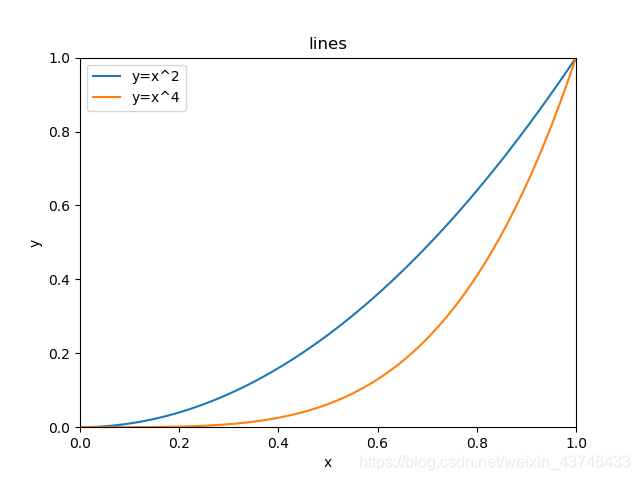
# 代码 3-2
rad = np.arange(0,np.pi*2,0.01)
##第一幅子图
p1 = plt.figure(figsize=(8,6),dpi=80)## 确定画布大小
ax1 = p1.add_subplot(2,1,1)## 创建一个两行1列的子图,并开始绘制第一幅
plt.title('lines')## 添加标题
plt.xlabel('x')## 添加x轴的名称
plt.ylabel('y')## 添加y轴的名称
plt.xlim((0,1))## 确定x轴范围
plt.ylim((0,1))## 确定y轴范围
plt.xticks([0,0.2,0.4,0.6,0.8,1])## 规定x轴刻度
plt.yticks([0,0.2,0.4,0.6,0.8,1])## 确定y轴刻度
plt.plot(rad,rad**2)## 添加y=x^2曲线
plt.plot(rad,rad**4)## 添加y=x^4曲线
plt.legend(['y=x^2','y=x^4'])
##第二幅子图
ax2 = p1.add_subplot(2,1,2)## 创开始绘制第2幅
plt.title('sin/cos') ## 添加标题
plt.xlabel('rad')## 添加x轴的名称
plt.ylabel('value')## 添加y轴的名称
plt.xlim((0,np.pi*2))## 确定x轴范围
plt.ylim((-1,1))## 确定y轴范围
plt.xticks([0,np.pi/2,np.pi,np.pi*1.5,np.pi*2])## 规定x轴刻度
plt.yticks([-1,-0.5,0,0.5,1])## 确定y轴刻度
plt.plot(rad,np.sin(rad))## 添加sin曲线
plt.plot(rad,np.cos(rad))## 添加cos曲线
plt.legend(['sin','cos'])
plt.savefig('./tmp/sincos.png')
plt.show()

绘制sin曲线图
# 代码 3-3
## 原图
x = np.linspace(0, 4*np.pi)## 生成x轴数据
y = np.sin(x)## 生成y轴数据
plt.plot(x,y,label="$sin(x)$")## 绘制sin曲线图
plt.title('sin')
plt.savefig('./tmp/默认sin曲线.png')
plt.show()
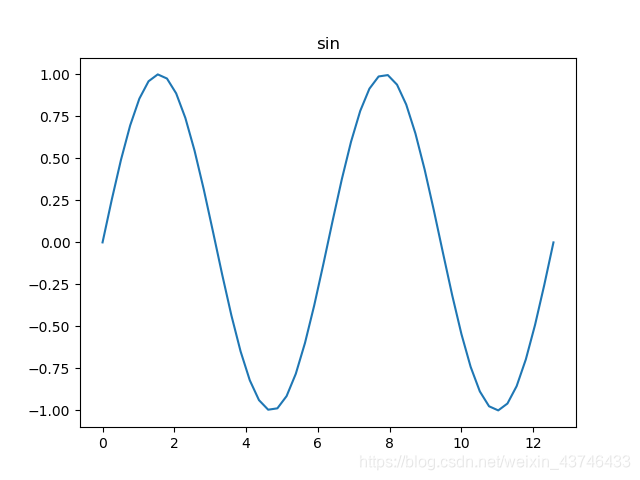
绘制三角函数
## 修改rc参数后的图
plt.rcParams['lines.linestyle'] = '-.'#-,-.,--,:四种
plt.rcParams['lines.linewidth'] = 3
plt.rcParams['lines.marker']='D' #线的形状
plt.plot(x,y,label="$sin(x)$")## 绘制三角函数
plt.title('sin')
plt.savefig('./tmp/修改rc参数后sin曲线.png')
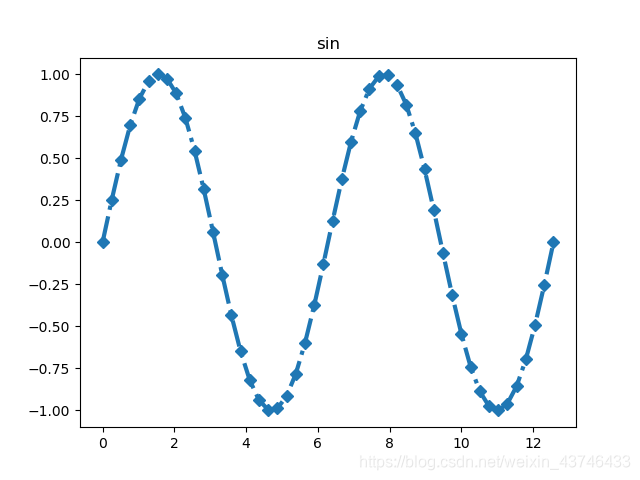
Matplotlib显示中文标题
# 代码 3-4
## 无法显示中文标题
plt.plot(x,y,label="$sin(x)$")## 绘制三角函数
plt.title('sin曲线')
plt.savefig('./tmp/无法显示中文标题sin曲线.png')
plt.show()
##设置rc参数显示中文标题
## 设置字体为SimHei显示中文
plt.rcParams['font.sans-serif'] = 'SimHei'
plt.rcParams['axes.unicode_minus'] = False ## 设置正常显示符号
plt.plot(x,y,label="$sin(x)$")## 绘制三角函数
plt.title('sin曲线')
plt.savefig('./tmp/显示中文标题sin曲线.png')
plt.show()


import numpy as np
import matplotlib.pyplot as plt
plt.rcParams['font.sans-serif'] = 'SimHei' ## 设置中文显示
plt.rcParams['axes.unicode_minus'] = False
data = np.load('./data/国民经济核算季度数据.npz')
name = data['columns'] ## 提取其中的columns数组,视为数据的标签
values = data['values']## 提取其中的values数组,数据的存在位置
print(data['columns'])
print(data['values'])
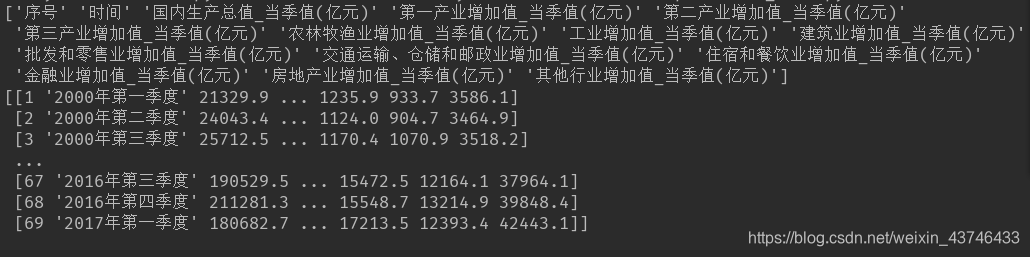
# 代码 3-7
plt.figure(figsize=(8,7))## 设置画布
## 绘制折线图
plt.plot(values[:,0],values[:,2],color = 'r',linestyle = '--')
plt.xlabel('年份')## 添加横轴标签
plt.ylabel('生产总值(亿元)')## 添加y轴名称
plt.xticks(range(0,70,4),values[range(0,70,4),1],rotation=45)
plt.title('2000-2017年季度生产总值折线图')## 添加图表标题
plt.savefig('./tmp/2000-2017年季度生产总值折线图.png')
plt.show()

# 代码 3-8
plt.figure(figsize=(8,7))## 设置画布
plt.plot(values[:,0],values[:,2],color = 'r',linestyle = '--',marker = 'o')## 绘制折线图
plt.xlabel('年份')## 添加横轴标签
plt.ylabel('生产总值(亿元)')## 添加y轴名称
plt.xticks(range(0,70,4),values[range(0,70,4),1],rotation=45)
plt.title('2000-2017年季度生产总值点线图')## 添加图表标题
plt.savefig('./tmp/2000-2017年季度生产总值点线图.png')
plt.show()

# 代码 3-9
plt.figure(figsize=(8,7))## 设置画布
plt.plot(values[:,0],values[:,3],'bs-',
values[:,0],values[:,4],'ro-.',
values[:,0],values[:,5],'gH--')## 绘制折线图
plt.xlabel('年份')## 添加横轴标签
plt.ylabel('生产总值(亿元)')## 添加y轴名称
plt.xticks(range(0,70,4),values[range(0,70,4),1],rotation=45)
plt.title('2000-2017年各产业季度生产总值折线图')## 添加图表标题
plt.legend(['第一产业','第二产业','第三产业'])
plt.savefig('./tmp/2000-2017年季度各产业生产总值折线散点图.png')
plt.show()
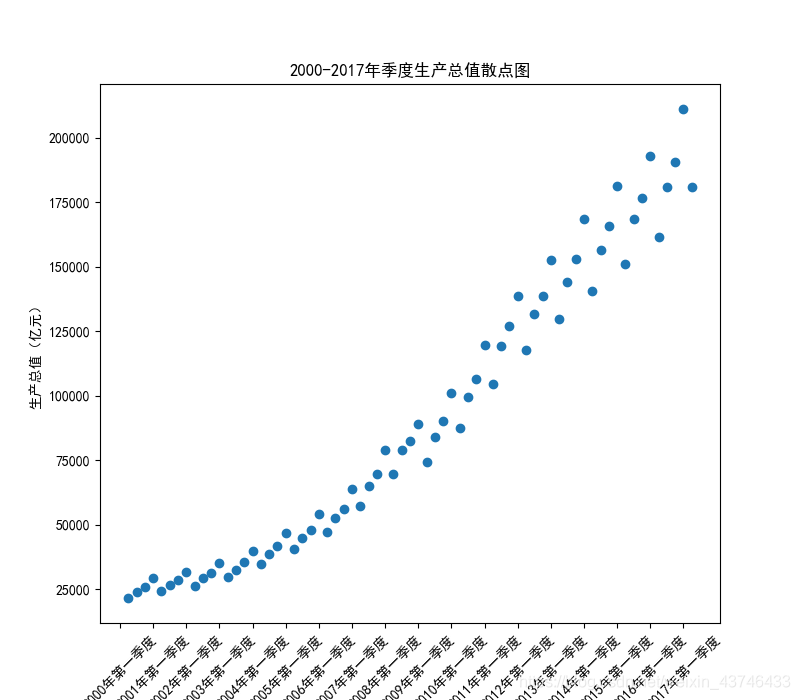
相关文章推荐
- Python数据分析与应用 第三章 Matplotlib数据可视化基础 (散点图) 中
- Python数据分析与应用 第三章 Matplotlib数据可视化基础 (直方图,饼图,箱线图) 下
- Python+pandas+matplotlib数据分析与可视化案例(附源码)
- python数据分析与展示-Matplotlib基础
- Python进阶(三十八)-数据可视化の利用matplotlib 进行折线图,直方图和饼图的绘制
- Python数据挖掘04---matplotlib数据可视化分析
- 【Python数据分析】四级成绩分布 -matplotlib,xlrd 应用
- python数据分析2——matplotlib应用和应力波的绘制
- python数据分析之数据可视化matplotlib
- Python数据可视化:Matplotlib 直方图、箱线图、条形图、热图、折线图、散点图。。。
- Python进阶(三十九)-数据可视化の使用matplotlib进行绘图分析数据
- python数据分析——matplotlib生成折线图,散点图和直方图
- Python数据分析之可视化一matplotlib(常用方法)
- 数据分析与挖掘入门——学习笔记(五)Matplotlib的简介、折线图与基础绘画功能
- python数据图形化—— matplotlib 基础应用
- Python数据可视化---折线图(matplotlib+numpy)
- Python数据分析:数据可视化matplotlib
- python中数据分析数据可视化作图matplotlib
- Chat 优选 | Python 数据可视化教程(1):Matplotlib 基础
- python 数据可视化 matplotlib学习二 : 对折线图使用颜色映射
